PS调出国外美女图片朦胧淡蓝色调(2)
- 2021-05-18 14:30
- 来源/作者:PS联盟/Sener
- 己被围观 次
1、打开原图素材,按Ctrl + J 把背景图层复制一层,混合模式改为滤色,不透明度改为:20%,效果如下图。这一步稍微提亮图片亮度。 2、新建一个图层,按
1、打开原图素材,按Ctrl + J 把背景图层复制一层,混合模式改为“滤色”,不透明度改为:20%,效果如下图。这一步稍微提亮图片亮度。

2、新建一个图层,按Ctrl + Alt + Shift + E 盖印图层,轻微给人物磨一下皮,大致效果如下图。

3、创建可选颜色调整图层,对黄、绿、白、黑进行调整,参数设置如图3 - 6,效果如图7。这一步把背景部分的颜色转为青蓝色,并增加高光部分的橙黄色。
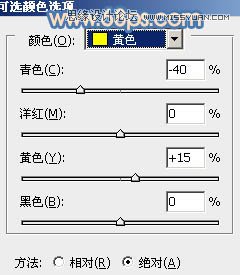
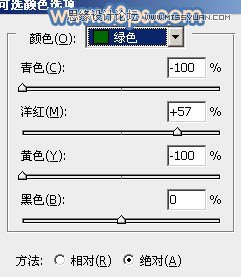
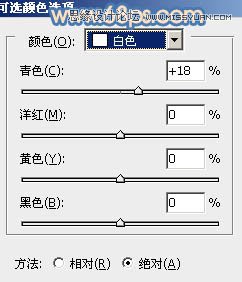
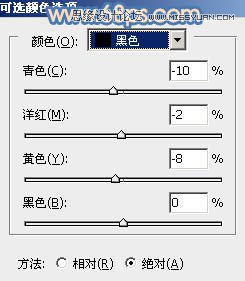

(责任编辑:xiaochuan)
*PSjia.COM 倾力出品,转载请注明来自PS家园网(www.psjia.com)
上一篇:PS调出外景美女秋季黄色调
下一篇:PS调出外景婚纱照片怀旧淡黄色调




